Исправить загрузку Центра обновления Windows 0x800f0984 Ошибка 2H1

Вы(Are) тот, кто ищет решение ошибки обновления Windows 10 с кодом 0x800f0984(Update error code 0x800f0984) ? Если да, то вы в правильном месте! Многие пользователи сообщили о коде ошибки(error code) в нескольких социальных сетях, поэтому мы здесь, чтобы помочь вам. Код ошибки 0x800F0984(error code 0x800F0984) 21H1 не позволяет установить последние обновления на компьютер с Windows 10 . Чтобы быть более конкретным, при попытке установить накопительное обновление KB5000842(Update KB5000842) вы можете столкнуться с обсуждаемой ошибкой. Тем не менее, существует множество методов устранения неполадок, которые помогут вам решить проблему 0x800f0984. И так, чего же ты ждешь? Продолжить(Continue) чтение статьи.

Как исправить ошибку загрузки Центра обновления Windows 0x800f0984 2H1(How to Fix Windows Update Download 0x800f0984 2H1 Error)
Вы бы не хотели столкнуться с ошибкой при попытке обновить компьютер до стабильного состояния. С технической точки зрения код ошибки(error code) указывает
PSFX_E_MATCHING_BINARY_MISSING [соответствующий каталог компонентов существует, но двоичный файл отсутствует](PSFX_E_MATCHING_BINARY_MISSING [the matching component directory exists but binary is missing])
Несколько причин способствуют возникновению ошибки 0x800F0984 21H1. Прочтите(Read) и проанализируйте следующие веские причины, чтобы выбрать соответствующие методы устранения неполадок соответственно.
- Несовместимый план энергосбережения .
- Отсутствующие или поврежденные файлы на ПК с Windows 10 .
- Поврежденные программы.
- Вирусная или вредоносная атака на ПК.
- Неполные компоненты Центра обновления Windows(Incomplete Windows Update Components) на ПК.
- Фоновые(Background) приложения мешают процессу обновления.
- Вмешательство антивирусной программы.
- Нестабильное интернет-соединение.
Следуйте приведенным ниже методам устранения неполадок, чтобы избавиться от проблемы:
Способ 1. Запустите средство устранения неполадок Центра обновления Windows.(Method 1: Run Windows Update Troubleshooter)
Чтобы обнаружить и устранить проблемы, связанные с обновлениями Windows , вы можете использовать встроенный в Windows 10 инструмент (Windows 10)устранения неполадок Центра обновления Windows(Windows Update troubleshooter) . Запуск этого инструмента устранит все проблемы, которые способствуют возникновению обсуждаемой ошибки.
1. Нажмите одновременно Windows + I keys , чтобы запустить Настройки(Settings) .
2. Щелкните плитку « Обновление и безопасность », как показано на рисунке.(Update & Security)

3. Перейдите в меню « Устранение неполадок (Troubleshoot ) » на левой панели.
4. Выберите средство устранения неполадок Центра обновления Windows(Windows Update) и нажмите кнопку «Запустить средство устранения неполадок»(Run the troubleshooter) , выделенную ниже.

5. Подождите, пока средство устранения неполадок обнаружит и решит проблему с ошибкой(error problem) 0x800f0984 . После завершения процесса перезагрузите (restart) компьютер(your PC) .
Способ 2: изменить план питания(Method 2: Change the Power Plan)
Режим энергосбережения(Power) на компьютерах с Windows 10 снижает ресурсоемкость основных служб, тем самым экономя заряд батареи(battery performance) . Это затруднит процесс обновления Windows(Windows update) , что приведет к обсуждаемой ошибке. Если вы являетесь одним из пользователей, включивших режим энергосбережения(Power) , выполните следующие действия, чтобы изменить план электропитания(power plan) .
1. Нажмите клавишу Windows(Windows key ) и введите изменить план питания(edit power plan ) в строке поиска. Нажмите Открыть(Open) .

2. Выберите параметр « Изменить настройки плана(Change plan settings ) ».
Примечание(Note) . Если в вашей системе активно несколько планов питания, повторите ту же процедуру для всех нескольких активных планов.
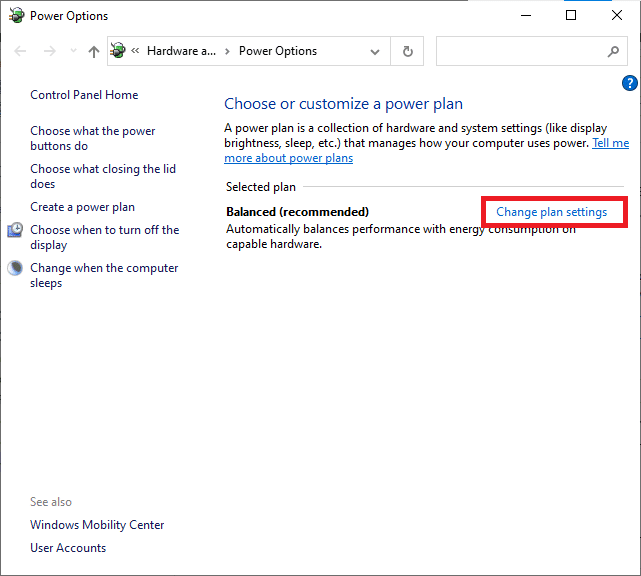
3. Нажмите « Изменить дополнительные параметры питания»(Change advanced power settings) .
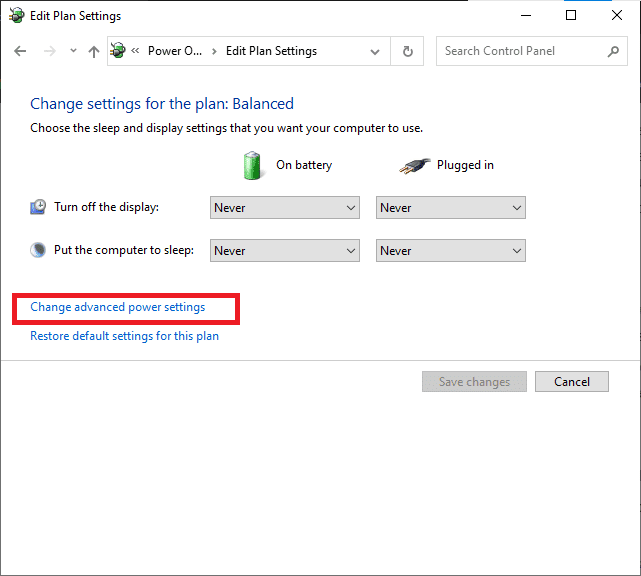
4. Разверните параметр PCI Express , щелкнув значок (icon)+ .

5. Разверните Link State Power Management , щелкнув + icon .

6. Нажмите « От батареи(On battery ) » и измените настройку на « Выкл(Off ) .» в раскрывающемся списке .

7. Нажмите « Подключено(Plugged in ) » и измените настройку на « Выкл(Off ) .» в раскрывающемся списке.

8. Нажмите « Применить(Apply ) », а затем « ОК( OK ) » , чтобы сохранить изменения.
9. Перезагрузите систему и проверьте, устранен ли код ошибки(error code) 0x800f0984 .
Читайте также: (Also Read:) Исправление ошибки Центра обновления Windows 0x800704c7(Fix Windows Update Error 0x800704c7)
Способ 3: выполнить чистую загрузку(Method 3: Perform a Clean Boot)
Проблемы с программным обеспечением(Software) , приводящие к ошибкам обновления Windows , можно исправить, выполнив чистую загрузку служб Windows 10 . Если вы не сталкиваетесь с какими-либо конфликтами в среде чистой загрузки(boot environment) , то это указывает на то, что возникновению ошибки способствуют какие-то другие внешние факторы. В этом состоянии будет запущен только минимальный набор драйверов и служб и, таким образом , будут исправлены все программные конфликты, приводящие к ошибкам обновления Windows . Убедитесь, что вы вошли в систему как администратор, чтобы выполнить чистую загрузку. Вот наше руководство по чистой загрузке ПК с Windows 10 . Если после этой процедуры вы по-прежнему сталкиваетесь с кодом ошибки(error code) , следующие методы помогут вам решить эту проблему.
Способ 4: запустить сканирование SFC и DISM(Method 4: Run SFC and DISM Scans)
Если какие-либо поврежденные системные файлы необходимы для обновления системы, это приведет к появлению множества кодов ошибок во время процесса. На компьютере с Windows 10 запустите инструмент ( Обслуживание образов развертывания и управление ими(Deployment Image Servicing and Management) ) перед выполнением команд SFC ( Проверка системных файлов ). (System File Checker)Внутренние файлы с сервера будут загружены с помощью команд DISM , а команды (DISM)SFC заменят поврежденные файлы новыми. Чтобы решить проблему 0x800f0984 на вашем ПК, вам помогут следующие шаги.
1. Нажмите клавишу Windows(Windows key) , введите « Командная строка(Command Prompt) » и нажмите « Запуск от имени администратора»(Run as administrator) .

2. Нажмите « Да(Yes) » в окне контроля учетных записей(User Account Control) .
3. Введите sfc /scannow и нажмите клавишу Enter(Enter key) , чтобы запустить проверку системных файлов .(System File Checker)

Примечание.(Note:) Будет запущено сканирование системы, которое займет пару минут. Тем временем вы можете продолжать выполнять другие действия, но будьте осторожны, чтобы случайно не закрыть окно.
После завершения сканирования появится одно из следующих сообщений:
- Защита ресурсов Windows не обнаружила нарушений целостности.(Windows Resource Protection did not find any integrity violations.)
- Защите ресурсов Windows не удалось выполнить запрошенную операцию.(Windows Resource Protection could not perform the requested operation.)
- Защита ресурсов Windows обнаружила поврежденные файлы и успешно восстановила их.(Windows Resource Protection found corrupt files and successfully repaired them.)
- Защита ресурсов Windows обнаружила поврежденные файлы, но не смогла исправить некоторые из них.(Windows Resource Protection found corrupt files but was unable to fix some of them.)
4. После завершения сканирования перезагрузите (restart) компьютер(your PC) .
5. Снова запустите командную строку от имени администратора(Command Prompt as administrator) и выполните указанные команды одну за другой:
dism.exe /Online /cleanup-image /scanhealth dism.exe /Online /cleanup-image /restorehealth dism.exe /Online /cleanup-image /startcomponentcleanup
Примечание.(Note:) У вас должно быть работающее подключение(internet connection) к Интернету для правильного выполнения команд DISM .

Читайте также:(Also Read:) Как исправить ошибку Центра обновления Windows 80072ee2(Fix Windows Update Error 80072ee2)
Способ 5: отключить антивирус (временно)(Method 5: Disable Antivirus (Temporarily))
Любое вмешательство антивируса в ваш компьютер с Windows 10 может привести к ошибкам в процессе обновления. Следовательно(Hence) , если вы используете стороннее антивирусное программное обеспечение(antivirus software) , временно отключите его и проверьте, устранили ли вы проблему.
Примечание.(Note: ) ПК без антивирусного компонента(antivirus component) опасен и может привести к атакам вредоносных программ. Включите его снова, как только вы решите свою проблему.
1. Перейдите к значку антивируса(Antivirus icon) на панели задач(Taskbar) и щелкните его правой кнопкой мыши(right-click ) .
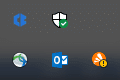
2. Выберите параметр управления щитами Avast(Avast shields control ) , и вы можете временно отключить Avast , используя следующие параметры:
- Отключить на 10 минут(Disable for 10 minutes)
- Отключить на 1 час(Disable for 1 hour)
- Отключить до перезагрузки компьютера(Disable until computer is restarted)
- Отключить навсегда(Disable permanently)

3. Выберите нужный вариант и подтвердите запрос, отображаемый на экране.

4. Вернитесь в главное окно. Здесь вы отключили все щиты от Avast . Чтобы активировать настройки, нажмите ВКЛЮЧИТЬ(TURN ON) .

Аналогичным образом временно отключите брандмауэр Защитника Windows(Windows Defender Firewall) . Убедитесь(Make) , что вы снова включили эти пакеты безопасности(security suite) после обновления компьютера с Windows 10. Система без пакета безопасности(security suite) всегда представляет угрозу.
Способ 6: используйте Google DNS(Method 6: Use Google DNS)
Несколько пользователей рекомендовали, чтобы переключение на DNS-адрес Google(Google DNS address) помогло решить проблему 0x800f0984. Следуйте приведенным ниже инструкциям, чтобы использовать DNS-адрес Google(Google DNS address) на компьютере с Windows 10.
1. Запустите(Run ) диалоговое окно «Выполнить», нажав одновременно клавиши Windows Windows + R keys
2. Теперь введите ncpa.cpl и нажмите клавишу Enter(Enter key) .
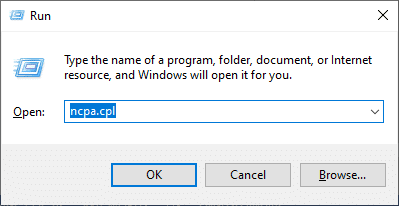
3. Щелкните правой кнопкой мыши активный сетевой адаптер и выберите(network adapter and click) « Свойства(Properties) » .

4. Появится окно свойств(Properties window) Wi-Fi . Нажмите(Click) « Internet Protocol Version 4(TCP/IPv4) » и нажмите «Свойства».(Properties.)
Примечание.(Note:) Вы также можете дважды щелкнуть Интернет-протокол версии 4(Internet Protocol Version 4) ( TCP/IPv4 ), чтобы открыть окно свойств .(Properties)

5. Выберите параметр Использовать следующие адреса DNS-серверов(Use the following DNS server addresses) . Затем введите указанные ниже значения в поля « Предпочитаемый DNS-сервер(Preferred DNS server) » и « Альтернативный DNS-сервер(Alternate DNS server) » .
8.8.8.8
8.8.4.4
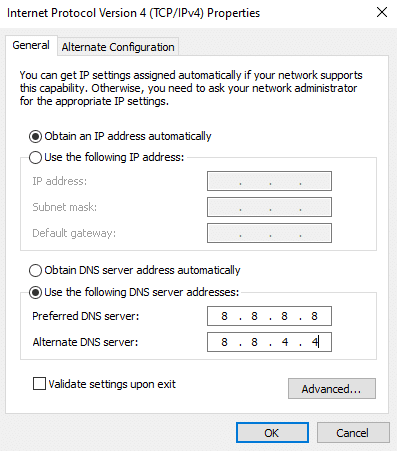
6. Далее выберите «Проверять настройки при выходе(Validate settings upon exit) » и нажмите «ОК(OK) » .

Читайте также:(Also Read:) 7 способов(Ways) исправить ошибку BSOD (BSOD Error)iaStorA.sys(Fix iaStorA.sys) в Windows 10
Способ 7: удалить папку распространения программного обеспечения(Method 7: Delete Software Distribution Folder )
Все файлы Центра обновления(Windows Update) Windows временно хранятся в папке SoftwareDistribution(SoftwareDistribution folder) . Эти файлы отвечают за установку новых обновлений, чтобы они обеспечивали безопасность компьютера, исправляя ошибки. Обычно эти файлы не следует удалять с вашего компьютера. Тем не менее, если вы столкнулись с некоторыми ошибками при обновлении Windows 10 , мы рекомендуем удалить эти файлы, чтобы решить проблему 0x800f0984.
Также исправить обсуждаемую ошибку можно было, вручную перезапустив службу Центра обновления Windows(Windows Update Service) . Следуйте приведенным ниже инструкциям, чтобы реализовать то же самое.
1. Вы можете запустить диалоговое(Run ) окно «Выполнить», нажав одновременно Windows + R keys
2. Введите services.msc следующим образом и нажмите OK , чтобы открыть окно «Службы» .

3. Прокрутите экран вниз и щелкните правой кнопкой мыши(right-click ) Центр обновления Windows.(Windows Update.)
Примечание.(Note:) Если текущий статус не « Выполняется(Running) », вы можете пропустить следующий шаг.
4. Нажмите «Стоп(Stop ) » , если текущий статус показывает « Выполняется(Running) » .

5. Вы получите сообщение: Windows пытается остановить следующую службу на локальном компьютере… (Windows is attempting to stop the following service on Local Computer…) Дождитесь(Wait) завершения запроса. Это займет от 3 до 5 секунд.

6. Откройте Проводник(File Explorer ) , одновременно нажав Windows + E keys Теперь перейдите по следующему пути.
C:\Windows\SoftwareDistribution\DataStore

7. Выберите все файлы и папки, одновременно нажав клавиши Control+ A .

8. Щелкните правой кнопкой мыши и выберите Удалить(Delete) , чтобы удалить все файлы и папки.

9. Теперь перейдите по пути C:\Windows\SoftwareDistribution\Download.
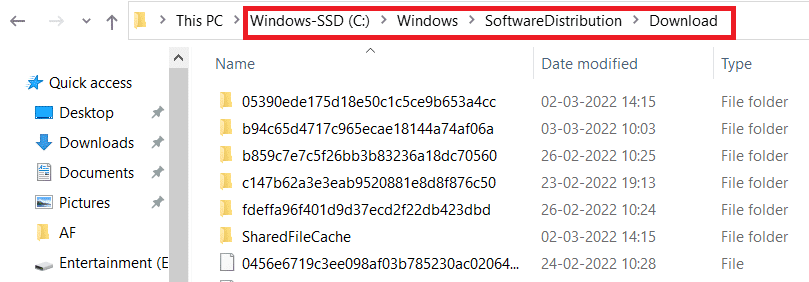
10. Выберите все файлы и папки, одновременно нажав клавиши Control+ A .

11. Щелкните правой кнопкой мыши и выберите Удалить(Delete) , чтобы удалить все файлы и папки.

12. Откройте(Open) окно « Службы(Services ) » в поле поиска Windows .

13. Щелкните правой кнопкой мыши(Right-click ) Центр обновления Windows. (Windows Update. )Выберите параметр « Пуск(Start ) ».

14. Вы получите сообщение: Windows пытается запустить следующую службу на локальном компьютере… (Windows is attempting to start the following service on Local Computer…) Подождите(Wait) 3–5 секунд и закройте окно « Службы ».(Services)

Проверьте и посмотрите, устранена ли ошибка Центра обновления Windows 0x800f0984(Windows Update 0x800f0984) .
Способ 8: удалить недавнее обновление Windows(Method 8: Remove Recent Windows Update)
Немногие пользователи сообщили, что 0x800F0984 21H1 встречается после установки обновления KB5001330(KB5001330 update) и некоторых других. Следовательно(Hence) , прежде чем пытаться обновить последнее обновление, удалите предыдущее, следуя приведенным ниже инструкциям.
1. Нажмите и удерживайте Windows + R keys , чтобы открыть диалоговое окно «Выполнить»(Run dialog box) .
2. Теперь введите appwiz.cpl , как показано, и нажмите Enter .

3. Щелкните Просмотр установленных обновлений(View installed updates) .

4. Выберите самое последнее обновление и нажмите(update and click) « Удалить(Uninstall ) ».

5. Подтвердите приглашение, если оно есть, и перезагрузите компьютер( reboot your PC) .
Читайте также:(Also Read:) Как удалить файлы установки Win(Delete Win Setup Files) в Windows 10
Способ 9: ручной сброс компонентов обновления(Method 9: Manually Reset Update Components)
Чтобы решить все проблемы, связанные с обновлением, вы можете попробовать вручную сбросить компоненты Центра обновления Windows(resetting Windows Update components) . Эта процедура перезапускает BITS, Cryptographic , MSI Installer , службы Windows Update и папки обновлений, такие как (Windows Update)SoftwareDistribution и Catroot2(SoftwareDistribution and Catroot2) . Вот несколько инструкций по сбросу компонентов Центра обновления Windows .(Windows Update)
1. Запустите командную строку(Command Prompt) с правами администратора, как описано в способе 4(Method 4) .
2. Теперь введите следующие команды(commands) одну за другой и нажимайте клавишу Enter(Enter key) после каждой команды.
net stop wuauserv net stop cryptSvc net stop bits net stop msiserver ren C:\Windows\SoftwareDistribution SoftwareDistribution.old ren C:\Windows\System32\catroot2 Catroot2.old net start wuauserv net start cryptSvc net start bits net start msiserver

3. Дождитесь(Wait) выполнения команд и проверьте, устранена ли ошибка 0x800f0984.
Способ 10: вручную установить обновление 21H1(Method 10: Manually Install 21H1 Update)
Если на компьютере с Windows 10 отсутствует какой-либо из основных компонентов Центра обновления Windows(Windows Update) , вы не сможете установить обновления автоматически или через системные настройки. Тем не менее, вы можете вручную установить обновление 21H1, как указано ниже.
1. Нажмите одновременно клавиши Windows + I , чтобы открыть « Настройки(Settings) » в вашей системе.
2. Выберите Обновление и безопасность(Update & Security) .

3. Нажмите « Просмотреть историю обновлений(View update history ) ».

4. В списке запишите номер(KB number ) базы знаний, ожидающий загрузки из-за сообщения об ошибке(error message) .
5. Здесь введите номер(KB number ) базы знаний в строке поиска каталога Центра обновления Майкрософт .(Microsoft Update Catalog)

6. Следуйте инструкциям на экране, чтобы загрузить и установить обновление вручную.
7. Затем запустите установленный файл от имени администратора, и теперь ошибка 0x800F0984 21H1 будет исправлена.
Читайте также:(Also Read:) Исправление 0x80004002: такой интерфейс не поддерживается(Interface Supported) в Windows 10
Способ 11: выполнить облачный сброс(Method 11: Perform a Cloud Reset)
Если вы даже не можете загружать и устанавливать обновления вручную, есть вероятность, что ваш компьютер с Windows 10 поврежден. Сброс вашего компьютера будет лучшим выбором для решения проблемы 0x800f0984. Выполните указанные ниже шаги, чтобы выполнить облачный сброс.
1. Нажмите Windows + I keys , чтобы открыть « Настройки(Settings ) » в вашей системе.
2. Прокрутите список вниз и выберите « Обновление и безопасность(Update & Security) » .

3. Выберите параметр « Восстановление(Recovery ) » на левой панели и нажмите(pane and click) « Начать».(Get started.)

4. Теперь выберите вариант в окне « Сбросить этот компьютер(Reset this PC ) » . Параметр «Сохранить мои файлы(Keep my files ) » удалит приложения и настройки,(apps and settings) но сохранит ваши личные файлы. Параметр « Удалить все( Remove everything ) » удалит все ваши личные файлы, приложения и настройки.
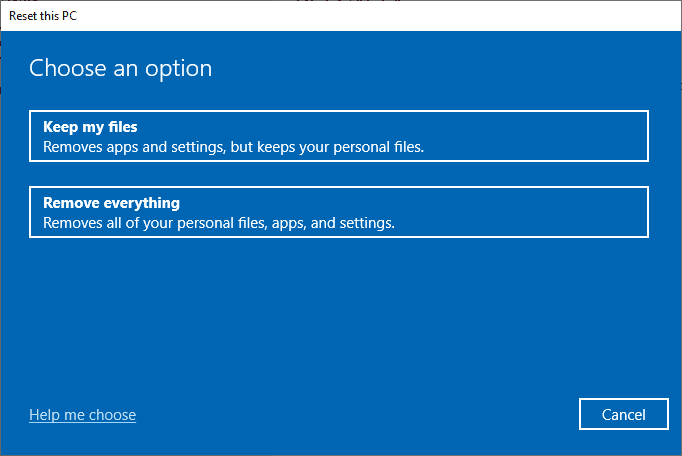
5. Нажмите « Облачная загрузка(Cloud download ) », а затем « Сброс(Reset) » .
6. Следуйте инструкциям на экране, чтобы завершить процесс сброса(reset process) . Наконец, проверьте, исправили ли вы обсуждаемую ошибку.
Тем не менее, если вы столкнетесь с этой проблемой, вы можете восстановить систему до ее предыдущей версии. Восстановление вашего компьютера до прежнего состояния даст решение проблем, которые не могут быть решены на программном уровне(software level) . Это наверняка поможет вам решить обсуждаемую ошибку Центра обновления Windows(Windows Update error) .
Способ 12: Чистая установка ОС Windows(Method 12: Clean Install Windows OS)
Тем не менее, если вы сталкиваетесь с 0x800F0984 21H1 даже после облачной перезагрузки компьютера, это указывает на то, что системные файлы на вашем компьютере сильно пострадали. В этом случае вы не можете устранить ошибки с помощью обычных решений, но вы можете попробовать сделать это с помощью этого метода.
Убедитесь, что(Make sure) вы создали резервную копию всех данных на вашем компьютере с Windows 10 и выполните чистую установку. Прочтите наше руководство, чтобы выполнить чистую установку операционной системы (Operating System)Windows 10 .
Рекомендуемые:(Recommended:)
- 30 лучших редакторов CSV для Windows
- Исправить загрузчик Microsoft Setup перестал(Fix Microsoft Setup Bootstrapper Has Stopped) работать
- Исправить потрескивание звука в Windows 10
- Исправить ошибку Центра обновления Windows 0x8007000d
Мы надеемся, что это руководство было полезным для вас, чтобы устранить ошибку Windows Update 0x800f0984 21H1. Продолжайте посещать нашу страницу, чтобы узнать больше о полезных советах и рекомендациях, и оставляйте свои комментарии ниже.
Related posts
Fix Windows Update Error Code 0x80072efe
Как Fix Windows Update Error 80072ee2
Fix Windows Update Error 0x80070020
Fix Chrome Blocking Download Issue
Fix Background Images не появляется на Lock Screen после Anniversary Update
Исправлена ошибка, из-за которой веб-камера не работала после юбилейного обновления Windows 10.
Исправить ошибку Центра обновления Windows 0x8024a000
Fix Windows 10 Update Stuck or Frozen
Как Fix Microsoft Store Slow Download Issue?
Fix Logitech Download Assistant Startup Issue
Исправить ошибку Центра обновления Windows 0x80070005
Fix Unable до обновления создателей Download Windows 10
Исправить ошибку обновления Windows 10 0x8e5e0147
Fix Windows 10 Update Error 0x800705b4
Fix Windows Update Error 0x80080005
Fix League Legends Slow Download Problem
Исправить ошибку установки Центра обновления Windows 0x8007012a
Fix Windows Update Error 80070103
Fix Windows Update Stuck or Frozen
Fix Windows Update Error 8024402F
